문서 목록
![]() 편집자 정보
편집자 정보
![]() 후기 리뷰
후기 리뷰
| 해결 방법 | 상세 방법 |
|---|---|
| 방법 1. 쓸모없는 앱 삭제, 기록 또는 캐시 정리 | 원치 않는 앱 삭제>앱 기록 또는 캐시 정리... 자세히 보기 |
| 방법 2. 클라우드 스토리지 또는 PC로 데이터를 전송하여 내부 스토리지 증가 | 사진,동영상 또는 기타 파일을 클라우드에 업로드하여 안드로이드에서 더 많은 여유 공간을 절약... 자세히 보기 |
| 더 많은 방법...... |
방법 3. USB OTG로 안드로이드 저장 공간 확장... 자세히 보기 방법 4. 터미널 에뮬레이터 / INT2EXT / Mounts2SD 앱 사용... 자세히 보기 방법 5. GOM Saver 설치 및 실행으로 저장 공간 늘리기... 자세히 보기 |
안드로이드 휴대 전화의 내부 저장 용량을 늘리려면 어떻게 하나요?
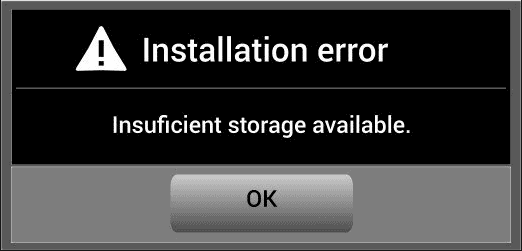
아시다시피, 안드로이드 폰들이 게임 및 앱을 설치할 때 내부 메모리 부족 문제에 직면하게 됩니다. 이 문제는 대부분의 전화기가 메모리가 거의 없기 때문에 예산 전화기에서 특히 심각합니다. 예를 들어 일부 안드로이드 휴대 전화에는 4G 메모리만 있습니다.
안드로이드 휴대 전화의 저장 공간이 부족한 경우 여러 가지 방법을 통해 내부 메모리를 확장하고 늘릴 수 있습니다. 이 기사에서는 "사용 가능한 저장 용량 부족"오류를 수정하고 안드로이드 휴대 전화의 내부 저장 공간을 늘리는 6 가지 효과적인 방법을 찾을 수 있습니다.
6 가지 방법으로 안드로이드 폰의 내부 저장 공간을 늘리는 방법
안드로이드 휴대폰에서 내부 저장 공간을 늘리는 방법을 보여 드리겠습니다. 이러한 방법을 사용하여 내부 저장소를 원하는 크기로 늘릴 수 있습니다.
방법 1. 쓸모없는 앱 삭제, 기록 / 캐시 정리로 안드로이드 내부 메모리 늘리기
때로는 안드로이드 앱이 검색 기록 및 캐시와 함께 안드로이드 휴대폰에서 많은 공간을 차지합니다. 시간이 지남에 따라 사용자 휴대폰의 모든 앱은 캐시된 파일로 채워집니다. 따라서 쓸모없는 앱, 기록 또는 캐시를 정리하면 더 유용한 공간을 절약하고 안드로이드 내부 메모리를 확장할 수 있습니다.
1. 원치 않는 앱 삭제하기
"설정" > "앱" 탭으로 이동 > 쓸모없는 앱 또는 원치 않는 앱을 선택하고 "제거"또는 "데이터 지우기"를 선택하십시오.

2. 앱 기록 또는 캐시 정리하기
"설정"> "저장소"로 이동> "캐시된 데이터"클릭> "모든 앱의 캐시된 데이터를 삭제합니다"라는 메시지가 표시되면 "확인"을 클릭합니다.

방법 2. 데이터를 클라우드 스토리지 또는 PC로 전송하여 안드로이드 내부 스토리지 확장하기
안드로이드 휴대폰 용 구글 드라이브 또는 Dropbox와 같은 클라우드 계정이 있는 경우 데이터를 클라우드 스토리지로 전송하여 안드로이드 휴대폰 저장 공간을 절약하는 좋은 방법이 될 것입니다. 사진, 비디오 또는 기타 파일을 클라우드에 업로드하여 안드로이드에서 더 많은 여유 공간을 절약할 수 있습니다.
클라우드 계정이 없는 경우 PC, 태블릿 또는 기타 외부 저장 장치를 선택하여 안드로이드 휴대폰에 내부 메모리를 저장할 수 있습니다. 거의 사용하지 않는 데이터를 PC로 내보내고 휴대폰에서 삭제할 수 있습니다.
안드로이드 데이터 또는 파일을 이동하고 클라우드 또는 PC에 저장하지 않으려면 USB OTG를 사용하여 안드로이드에서 내부 메모리를 늘리기 위해 메모리를 추가할 수도 있습니다. 세부 단계는 4 단계에 나열됩니다.
방법 3. USB OTG로 안드로이드에서 저장 공간 확장하기
USB On-The-Go (USB OTG 또는 OTG)를 사용하면 태블릿 또는 스마트폰과 같은 USB 장치가 호스트로 작동하고 다른 USB 장치 (예 : USB 플래시 드라이브, 디지털 카메라, 마우스 또는 키보드)에 연결할 수 있습니다. 따라서 USB 저장 장치와 같은 주변 장치를 안드로이드에서 휴대폰에 연결하고 더 많은 공간을 추가 할 수 있습니다.
USB OTG는 OTG 어댑터가 있는 휴대폰에 외장 하드 드라이브 또는 USB 드라이브를 추가하여 안드로이드에서 내부 저장 공간을 늘리는 데 도움이 됩니다. 휴대 전화가 USB OTG를 지원하는지 여부를 모르는 경우 USB OTG Checker 앱을 다운로드하여 테스트할 수 있습니다.

USB OTG를 사용하여 안드로이드 휴대폰의 내부 저장 공간을 늘리는 방법을 확인하세요.
- 1 단계. USB 플래시 드라이브 또는 메모리 카드 리더를 어댑터 끝에 연결합니다. 그런 다음 OTG 케이블을 안드로이드 전화에 연결하십시오.
- 2 단계. 파일 관리자가 자동으로 나타납니다. 그렇지 않은 경우 상단에서 아래로 스 와이프하여 알림 표시 줄을 표시합니다.
- 3 단계. USB 드라이브를 누릅니다. 이제 안드로이드 휴대폰에서 연결된 USB 플래시 드라이브 또는 메모리 카드로 파일을 전송할 수 있습니다.
"내부 저장소"로 이동하여 이동하려는 파일을 선택합니다. 점 3 개 버튼을 누르고 "복사"를 선택합니다. 그런 다음 USB 드라이브로 이동하고 "완료"를 눌러 프로세스를 완료합니다.
방법 4. 터미널 에뮬레이터 / INT2EXT / Mounts2SD 앱을 사용하여 내부 저장소 늘리기
Link2SD 외에도 터미널 에뮬레이터, INT2EXT 또는 Mounts2SD와 같은 다른 알려진 앱도 안드로이드 휴대 전화에 SD 카드 공간을 추가하여 안드로이드 내부 메모리를 쉽게 늘릴 수 있습니다. 이러한 앱 중 하나를 선택적으로 시도하고 적용하여 안드로이드 내부 저장 공간을 늘릴 수 있습니다.
안드로이드의 내부 저장 공간을 늘리기 위해 터미널 에뮬레이터를 사용하여 메모리 카드에서 여유 공간을 빌리는 방법에 대해 간략히 설명하겠습니다.
준비:
- -고급 마이크로 SD 카드 (클래스 4 이상)
- -안드로이드 휴대폰에 터미널 에뮬레이터 앱 설치
1 단계. EaseUS 파티션 마법사로 SD 카드를 파티션합니다. 이 기사 상단에서 만드는 방법을 확인하십시오
2 단계. 안드로이드 휴대폰에 터미널 에뮬레이터 앱을 다운로드하여 설치합니다. 앱을 실행하십시오
3 단계. su를 입력하고 Enter를 누르십시오. a2sd xdata를 입력하고 Enter를 탭합니다. 이러한 명령을 입력하면 앱에서 프로세스를 계속할지 여부를 묻습니다. 여기에 y를 입력하고 Enter를 누르십시오
4 단계. 이제 y를 입력하여 필요에 따라 장치를 재부팅합니다.

5 단계. 이런 식으로 안드로이드에서 내부 저장 공간을 성공적으로 늘렸습니다. 메뉴> 설정> 저장소로 이동하여 확인할 수 있습니다.
프로세스를 실행 취소하고 전화기를 이전 방식으로 되돌리려면 su> a2sd noxdata> y를 입력하십시오. 각 명령을 입력한 후 Enter를 누르십시오.
방법 5. GOM Saver를 설치하고 실행하여 안드로이드 폰의 저장 공간 늘리기
곰 Saver를 사용하여 사진과 동영상을 압축할 수 있습니다. 평균 저장량은 원본 파일 양의 약 50 %입니다. 이 방법으로 일부 공간을 비우고 안드로이드에서 저장 용량을 늘릴 수도 있습니다.
- 1 단계. 구글 페이 스토어에서 GOM Saver 앱을 다운로드합니다.
- 2 단계. 곰 Saver를 실행하고 메인 화면으로 들어갑니다. 비디오 또는 이미지 압축을 실행하여 저장할 수 있는 메모리 양을 확인할 수 있습니다.
- 3 단계. 원본 파일을 삭제하거나 클라우드 백업할 수 있습니다.
- 4 단계. 이미지 또는 비디오 압축을 선택하면 압축된 파일이 휴대폰에 남아 있습니다.

안드로이드 폰의 내부 저장 공간을 늘리는 방법에 대한 더 빠른 팁
위의 6 가지 솔루션을 사용하여 '사용 가능한 저장 용량 부족'오류를 수정하는 것을 제외하고 다음과 같은 간단한 도움말을 사용하여 안드로이드에서 내부 저장 용량을 늘릴 수도 있습니다
- 블로 트웨어 비활성화
- 사진 및 비디오 삭제
- 일시적으로 앱 비활성화
- 원치 않는 다운로드 제거
추가 팁 - SD 카드 분할/초기화 방법
Android 폰에 메모리 카드를 추가하면 내부 공간을 확장하는 데 확실히 도움이 됩니다. 일반적으로 삽입하는 SD 카드는 전화기 자체에서 초기화 및 파티션됩니다. SD 카드를 초기화하거나 파티션할 수 없다면 EaseUS 파티션 소프트웨어인 EaseUS Partition Master를 사용해 보십시오 . 이 디스크 관리 소프트웨어는 하드 드라이브, SD 카드 및 USB 플래시 드라이브의 크기를 조정하고 포맷하고 공간을 늘릴 수 있습니다.
SD 카드를 PC에 연결하고 아래 단계를 따르세요. 다음은 하드 드라이브 또는 SSD를 초기화하는 예입니다.
1단계. WinPE 부팅 디스크 만들기
- EaseUS Partition Master를 실행하고 도구 모음에서 "WinPE 만들기"를 클릭합니다. USB 드라이브에 부팅 가능한 디스크를 만들려면 선택합니다. 컴퓨터에 CD/DVD 드라이브가 있는 경우 CD/DVD로 부팅 가능한 디스크를 만들 수도 있습니다.
- "진행"을 클릭하여 프로세스를 마칩니다.
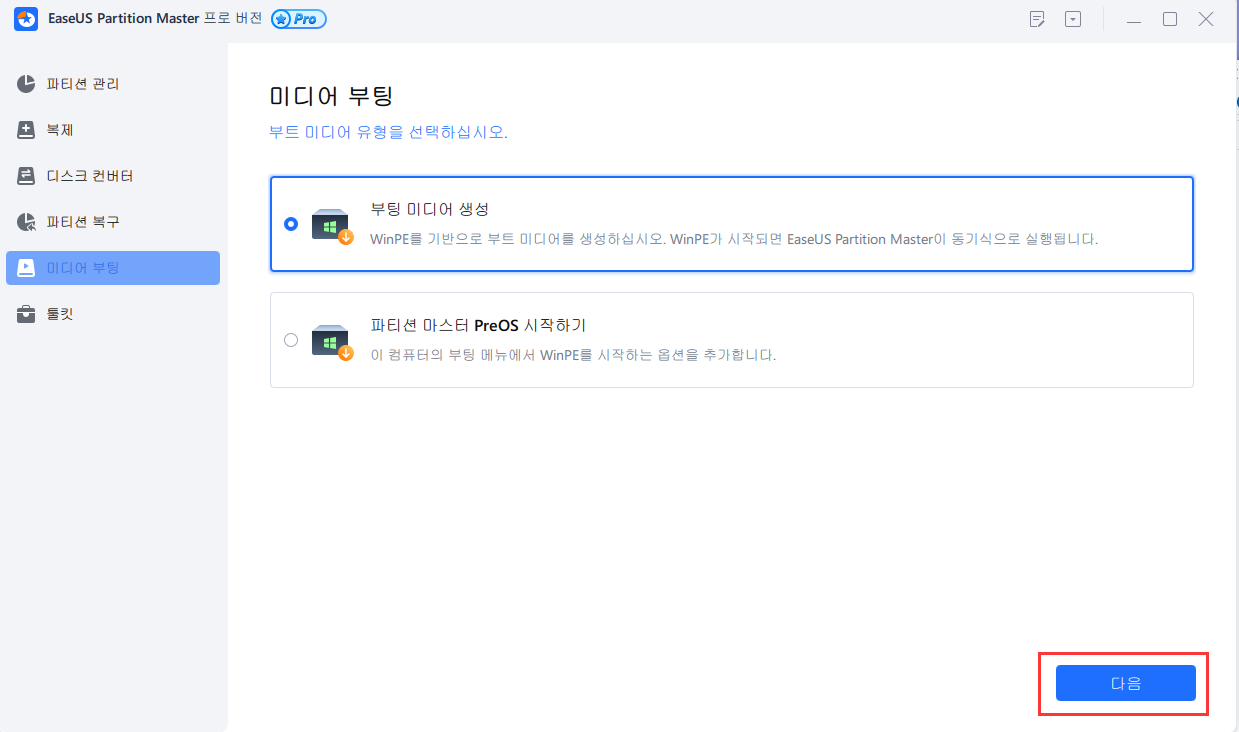
2단계. EaseUS 파티션 마스터 부팅 가능한 USB 부팅
- 부팅 가능한 USB 또는 CD/DVD를 PC에 연결합니다.
- 컴퓨터를 다시 시작할 때 F2 또는 Del 키를 눌러 BIOS 화면으로 들어갑니다. "이동식 장치" 또는 "CD-ROM 드라이브"에서 컴퓨터를 설정하고 부팅합니다. 그러면 EaseUS Partition Master가 자동으로 실행됩니다.
3단계. MBR 재구축
- "툴킷"을 클릭하고 "MBR 재구성"을 선택하십시오.

- 디스크와 MBR 유형을 선택합니다. 그런 다음 "재생성"을 클릭하십시오.
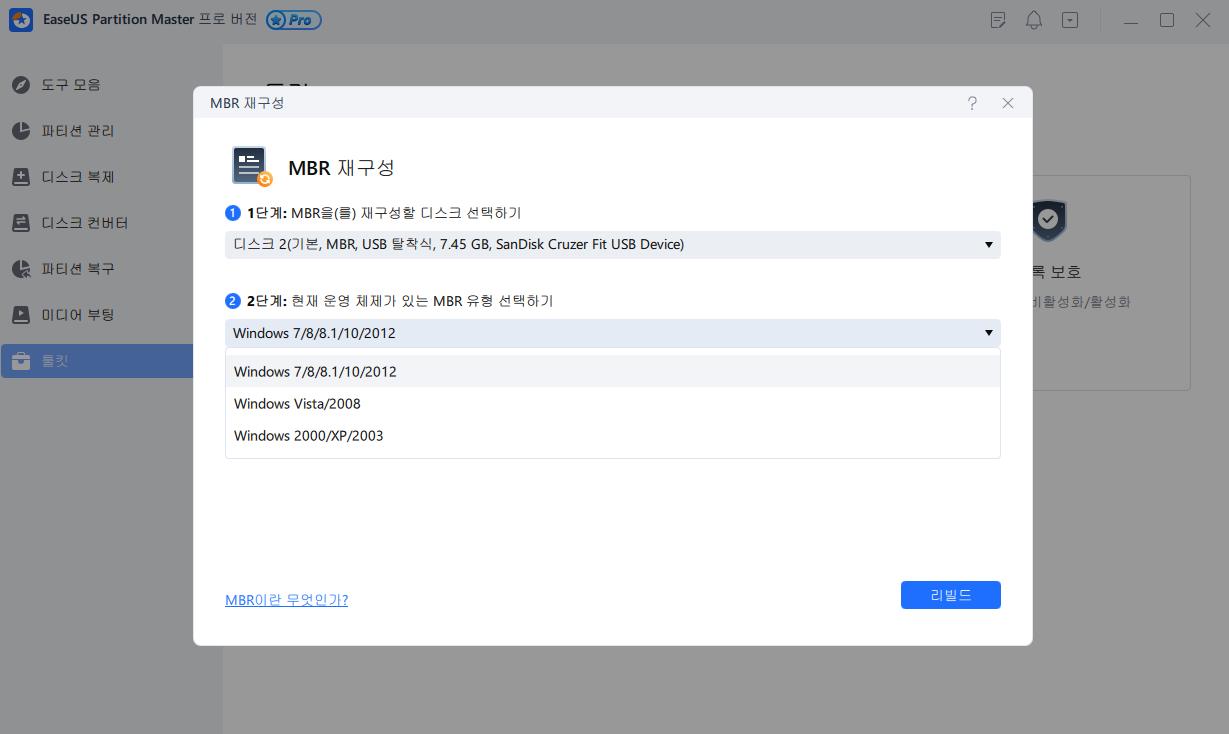
- 다음 "MBR이 디스크 X에 성공적으로 재구축되었습니다"를 볼 수 있습니다.
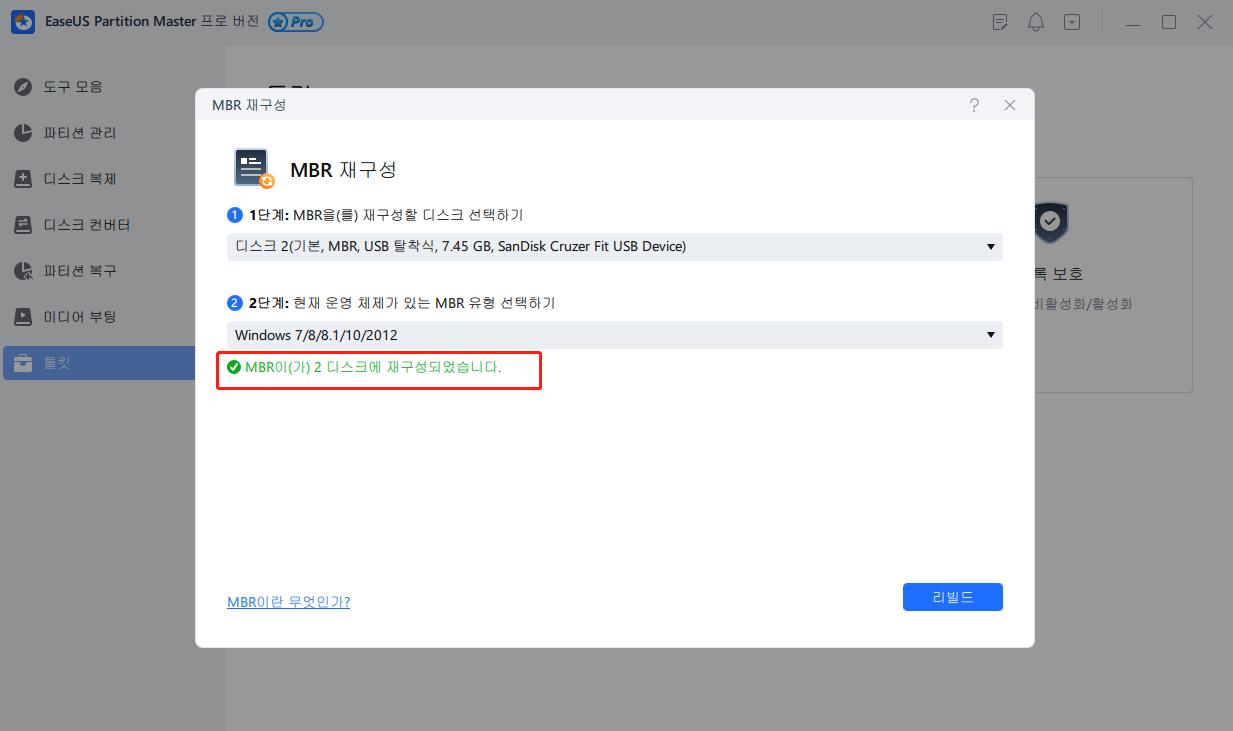
그런 다음 EaseUS Partition Master로 SD 카드를 초기화할 수 없다면 SD 카드에 물리적인 문제가 있다는 의미입니다. SD 카드 복구 도구를 사용하여 SD 카드를 복구할 수 있습니다 .
마무리
이 게시물은 안드로이드 휴대폰의 내부 저장 공간을 늘리는 가장 유용한 접근 방식을 다룹니다. 안드로이드의 내부 저장 용량을 늘리는 가장 좋은 방법은 Link2SD 앱을 사용하여 SD 카드에서 빌리는 것입니다. 이 방법을 채택하려는 경우 다음 팁에 유의하십시오.
- 미리 메모리 카드 내용을 백업하십시오.
- 중단을 피하기 위해 전화기에 충전하십시오.
- 데이터를 SD 카드로 전송하기전에 휴대 전화를 루팅해야 합니다.
추가 문제가 발생하면 라이브 채팅을 통해 기술 지원팀에 도움을 요청할 수 있습니다.
전화 메모리 공간 확대 관련질문
여전히 질문이 있는 경우 아래 질문과 답변을 읽고 추가 도움을 받을 수 있습니다.
휴대전화의 내부 메모리를 늘리려면 어떻게 해야 하나요?
- 블로트웨어 비활성화
- 사진 및 비디오 삭제
- 일시적으로 앱 비활성화
- 원치 않는 다운로드 제거
- 쓸모없는 앱 삭제
- 데이터를 클라우드로 전송...
전화 속도를 높이려면 어떻게 해야 합니까?
Android 성능 향상을 위한 팁
- 안드로이드 업데이트
- 원치 않는 앱 제거
- 불필요한 앱 비활성화
- 앱 업데이트
- 고속 메모리 카드 사용
- 더 적은 수의 위젯 유지...
전화가 느린 이유는 무엇입니까?
Android가 느리게 실행되는 경우 휴대전화 캐시에 저장된 초과 데이터를 지우고 사용하지 않는 앱을 삭제하여 문제를 신속하게 해결할 수 있습니다. 속도가 느린 Android 휴대전화는 속도를 되돌리기 위해 시스템 업데이트가 필요할 수 있지만 구형 휴대전화는 최신 소프트웨어를 제대로 실행하지 못할 수 있습니다.
내 전화가 느리고 정지되는 이유는 무엇입니까?
iPhone, Android 또는 다른 스마트폰이 멈출 수 있는 몇 가지 이유가 있습니다. 원인은 느린 프로세서, 메모리 부족 또는 저장 공간 부족일 수 있습니다.
이 글이 도움이 되셨나요?
-
EaseUS Data Recovery Wizard는 강력한 시스템 복구 소프트웨어로, 실수로 삭제한 파일, 악성 소프트웨어로 인해 잃어버린 파일 또는 전체 하드 드라이브 파티션을 복구할 수 있도록 설계되었습니다.
더 보기 -
이전보다 데이터 복구가 어려워진 현재의 고급 디스크 기술 때문에 완벽하지는 않지만, 우리가 본 것 중에서 EaseUS Data Recovery Wizard는 최고입니다.
더 보기 -
EaseUS Data Recovery Wizard Pro는 시장에서 최고로 평가되는 데이터 복구 소프트웨어 프로그램 중 하나로 알려져 있습니다. 파티션 복구, 포맷된 드라이브 복원, 손상된 파일 수리 등과 같은 고급 기능을 제공하고 있습니다.
더 보기
관련 인기글
-
데이터 손실 없이 SSD에서 파티션 크기를 조정하는 방법 [Windows11/10]
![author icon]() Yvette/Mar 22, 2024
Yvette/Mar 22, 2024 -
SFC, CHKDSK 및 DISM Windows 11의 차이점
![author icon]() Yvette/Mar 22, 2024
Yvette/Mar 22, 2024 -
![author icon]() Yvette/Apr 26, 2024
Yvette/Apr 26, 2024 -
Seagate Discwizard(씨게이트 디스크위자드) 용도 및 사용법 가이드
![author icon]() Sue/Mar 22, 2024
Sue/Mar 22, 2024
